Linux
sudo nano .bashrc
así accederas a un archivo de la terminal que podrás editar
(en nano puedes poner vi o vim en su lugar)
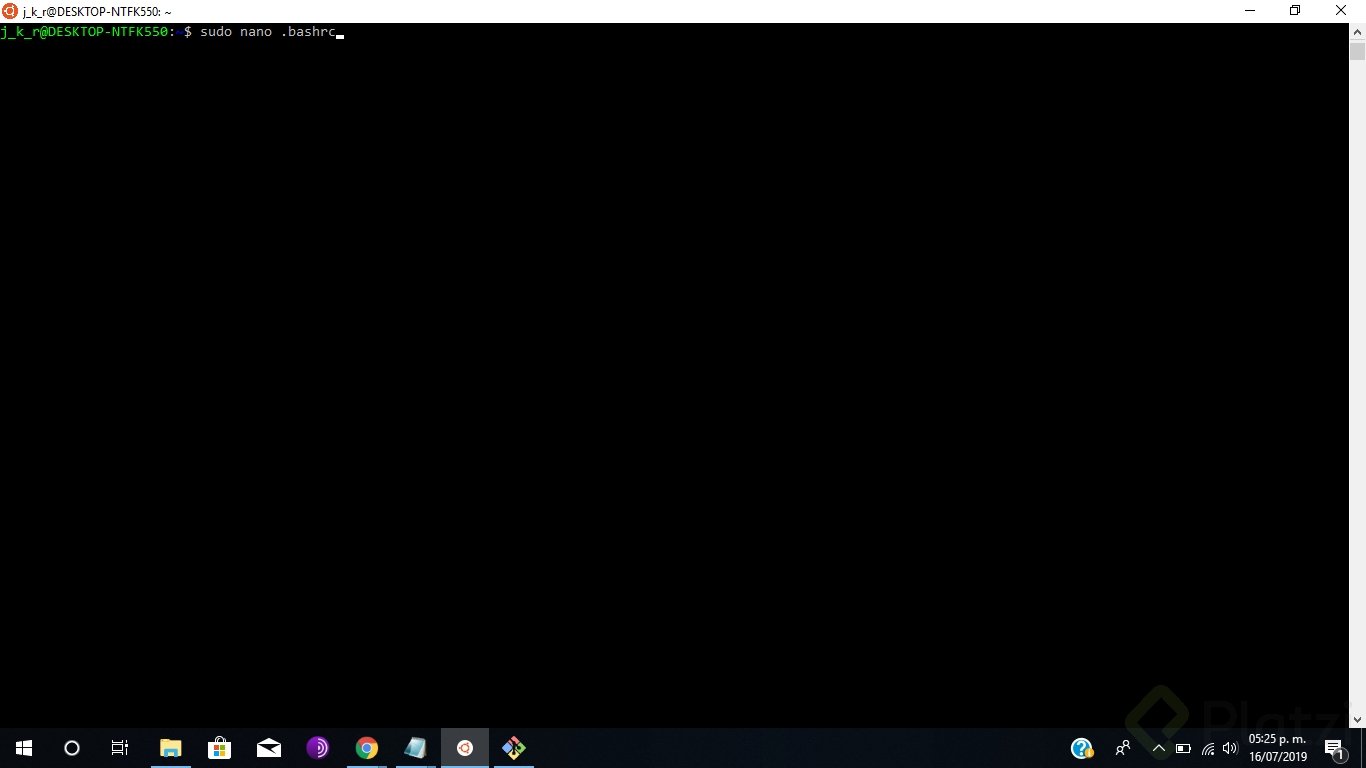
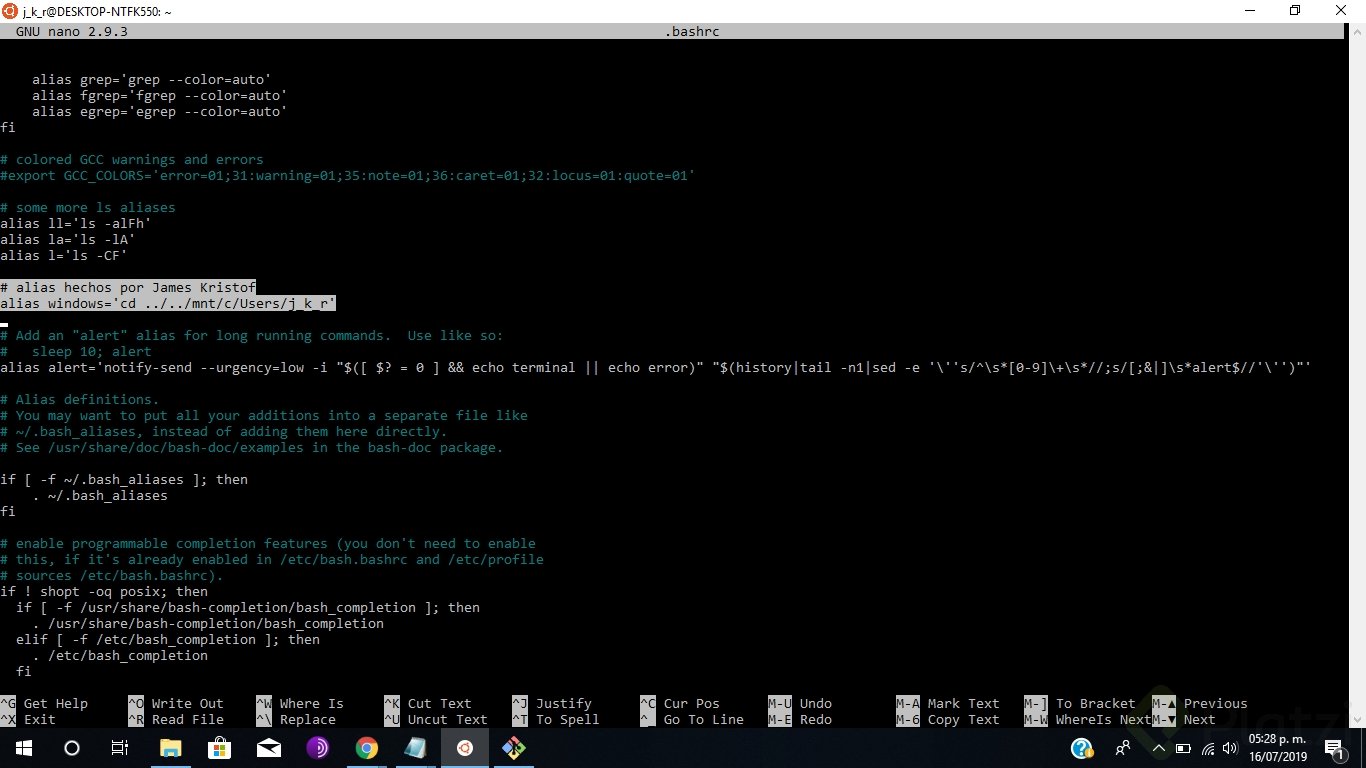
Guardas el archivo, en nano son las teclas CTRL + X, Y, ENTER. En vi y vim es ESC + SHIFT + Z + Z
Al final poner en la terminal el comando
. ~/.bashrc
(asi se reinician las definiciones de los aliases)
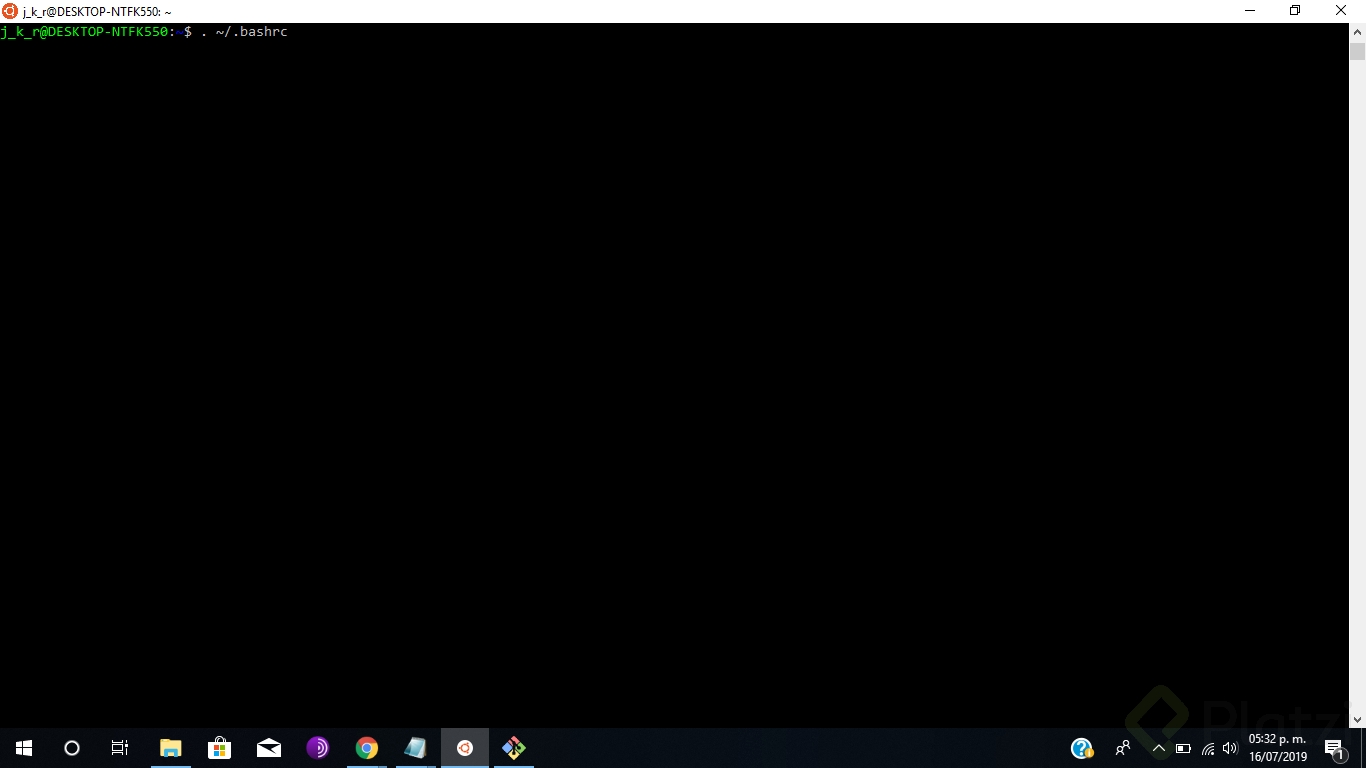
Git bash
nano .bashrc
así crearas el archivo del que hablamos en la sección de linux
terminal que podrás editar
(nano puedes cambiarlo por vi o vim)
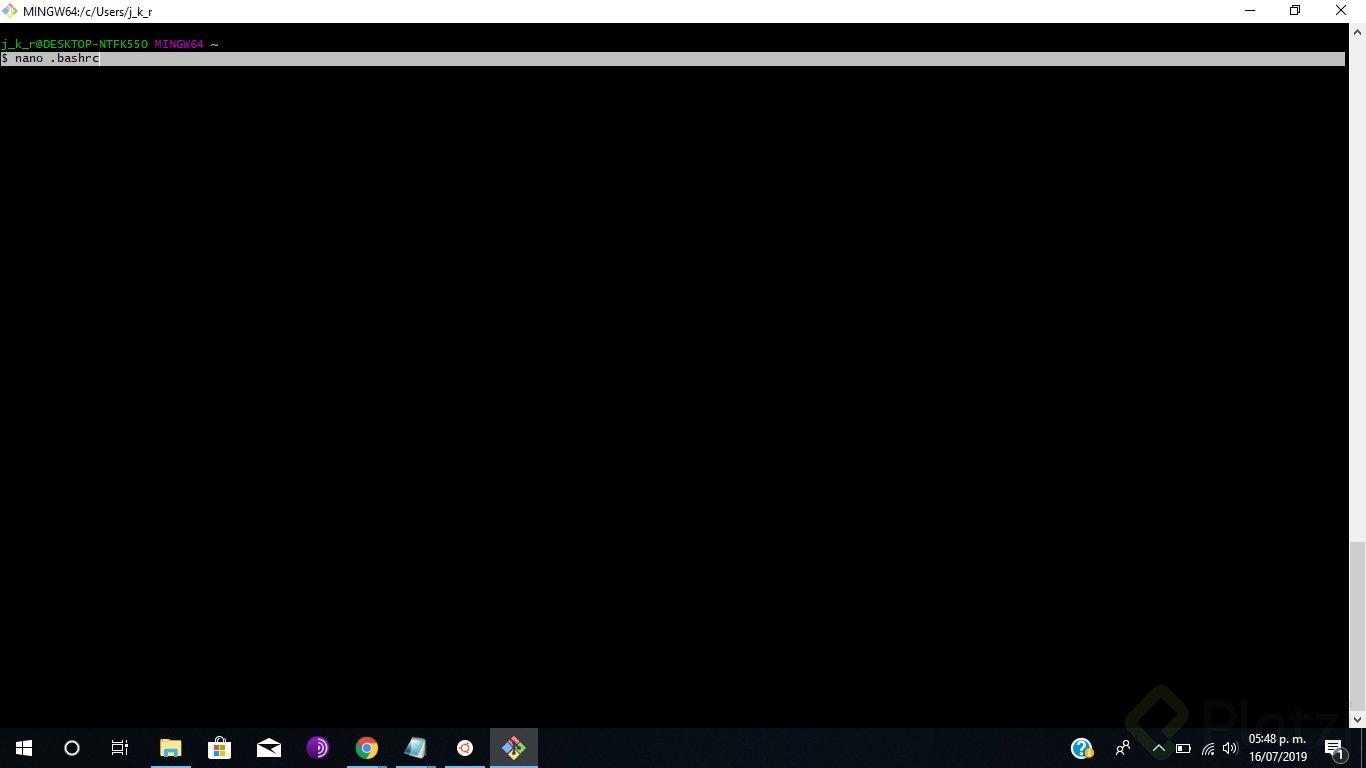
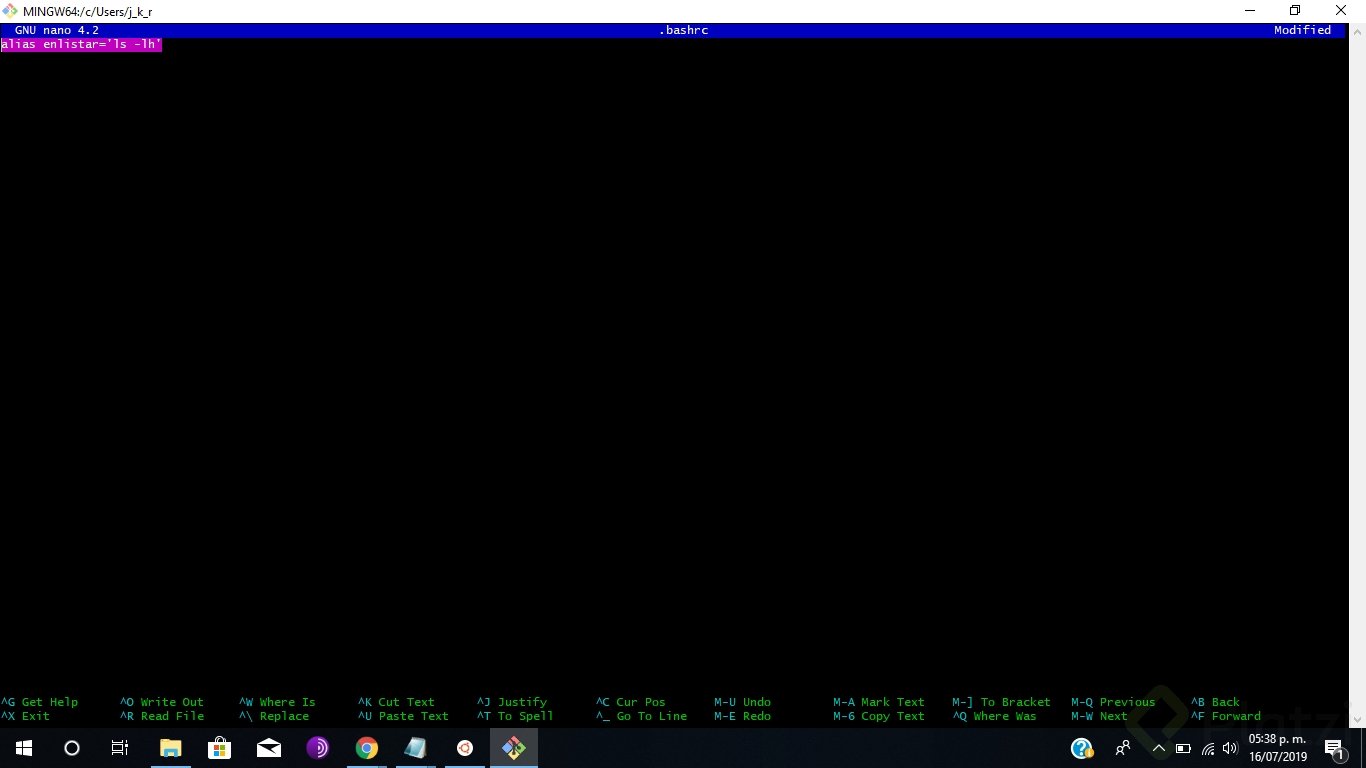
Guardas el archivo, en nano son las teclas CTRL + X, Y, ENTER. En vi y vim es ESC + SHIFT + Z + Z
Al final poner en la terminal el comando
. ~/.bashrc
(asi se reinician las definiciones de los aliases)
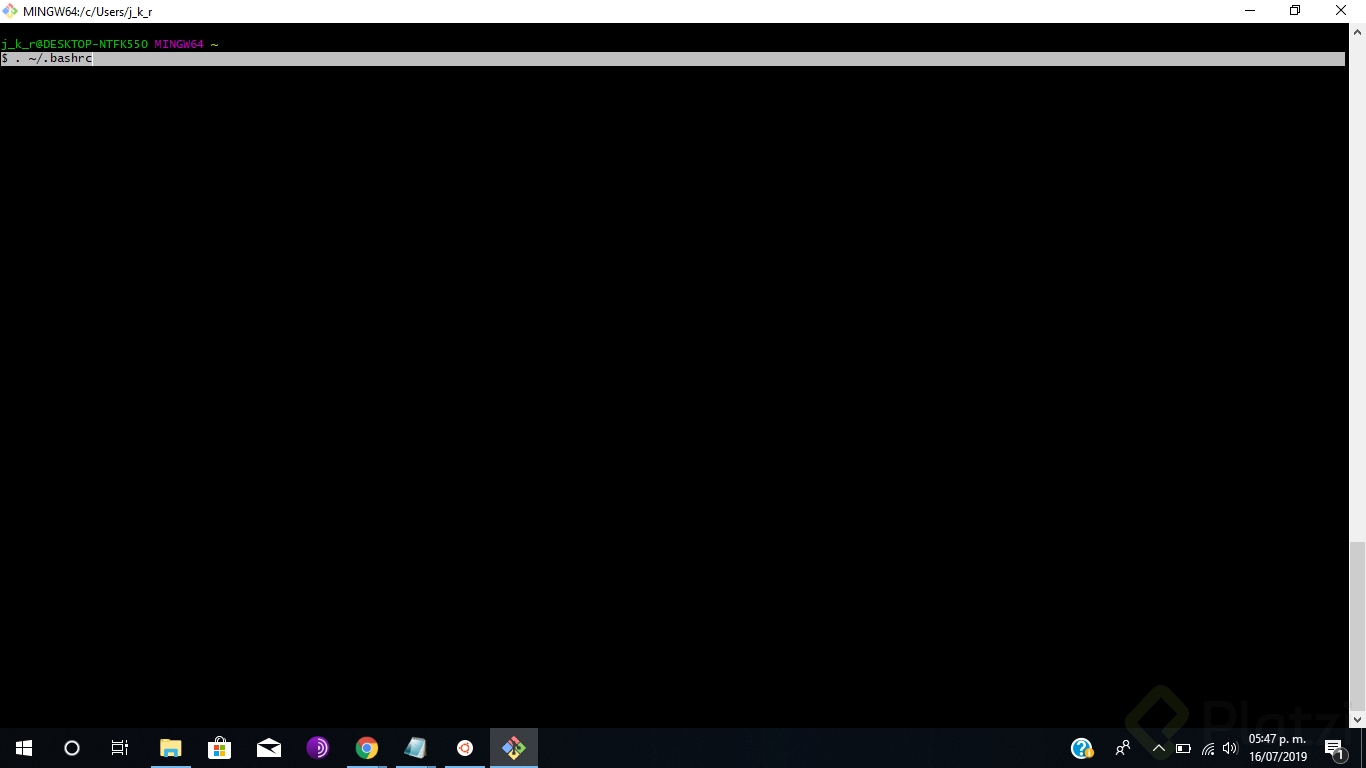
Realmente es un tanto complejo este sistema de alias y me a dado unos cuantos errores, los invito a dejar sus formas de guardar alias.
Otra manera es esta.
$ git config --globalalias.br branchLo que hace esto es que edita el archivo .gitconfig

Para utilizar tu alias:
$ git brMas info -> https://git-scm.com/book/es/v2/Fundamentos-de-Git-Alias-de-Git
Excelente, gracias por la información, era lo que andaba buscando. Solo que tengo un problema, al volver a iniciar sesión en Linux no se cargan los alias definidos en el archivo bashrc, tengo que volver a cargalos. ¿Alguna recomentación para resolver esto?
El proceso para hacerlo con su zsh es similar:
sudo nano .zshrcY luego para reiniciar las definiciones de los alias:
. ~/.zshrcCorrección: para iniciar la edición del archivo oculto “.zshrc”, se debe tipear: “sudo nano ~/.zshrc”.
Se puedo reemplazar nano, por su editor de preferencia (“vim”, por ejemplo).
Disculpa, ¿sabes en cuál de las clases está esto explicado? Creo que dejar un marcador ahí sería una buena idea?
Se vio a grandes rasgos en una clase del curso Profecional de Git y GitHub.
Fue la clase 23, te dejo el link:
https://platzi.com/clases/1557-git-github/19952-tags-y-versiones-en-git-y-github/
Somos un grupo de personas que han tomado la decisión de ayudar a las personas con necesidades financieras, ponemos a disposición de todas las personas necesitadas una suma de dinero que puede ayudar a resolver esta necesidad financiera, necesitamos conocer más personas contactadas vía
email : [email protected]
Hola!, gracias por este post, para complementario me gustaría añadir que hay que tener en cuenta la terminal que se esta usando, por ejemplo, yo uso zsh (la terminal por defecto en MacBooks) y eso cambia un poco el procedimiento.
lo primero entonces es saber con que terminal se esta trabajando, para eso utilizamos el comando:
si el retorno es
bin/bashentonces estas en una terminal de bashbin/zshes una terminal zshya con eso claro se procede a modificar el archivo como en tu tutoríal reemplazando bash por zsh en todos los casos.
Espero que les halla ayudado tanto como a mi.
Saludos!